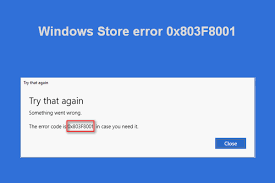Windows Storeからアプリをインストールしようとすると、「何かがおかしい」というエラーコード0x803F8001が表示されます。アプリをダウンロードできません。実際に何が問題なのか教えてください。バグはありますか?解決するのは簡単ですか?私はWindows10ユーザーです。私に提供されたガイドをいただければ幸いです。
「問題が発生しました」、エラーコードは0x803F8001です。これは、Windowsストアでアプリをダウンロードまたは更新しようとしたときに発生するエラーです。 Microsoftストアのエラーコード0x803f8001は重大な問題ではなく、その修正が利用可能です。
本当の原因を見つけるために適用しなければならない一連の修正があるかもしれませんが。この問題は、ストアキャッシュ、ウイルス感染、破損したシステムファイル、不完全な更新、レジストリの問題などが原因で発生する可能性があります。それにつながる状況に応じて修正を適用する必要があります。
まず、PC修復ツールを使用して、レジストリの問題、システムファイルの破損、ハードウェア障害、マルウェア感染、DLLおよびEXEファイルの問題など、Windowsに関連する可能性のある問題をチェックし、即時の自動修正を提供する必要があります。
ここでは、ツールがすべての問題を修正できると言っているわけではありません。したがって、ツールが機能せず、それでもアプリのダウンロードと更新で問題が発生する場合は、以下の修正ソリューションを試すことができます。
Microsoftストアのエラーコード0x803f8001の可能な修正
修正1:自動修復を実行する
Windowsには、システムエラーをチェックするための自動修復ツールが組み込まれています。このツールを使用して、問題の修正がその範囲内にあるかどうかを確認する必要があります。
- [スタート]メニューに移動し、[検索ボックス]領域に「詳細」と入力して、[高度なスタートアップオプション]を開きます。
- [今すぐ再起動]ボタンをクリックして、デバイスを高度なスタートアップモードで起動します。
- この横にある[詳細オプション]をクリックし、[トラブルシューティング]をクリックします。
- 最後に、[自動修復]をクリックして、システムが自動的に再起動するのを待ちます。
修正2:Windowsストアからキャッシュを削除する
Windowsストアのキャッシュを削除していない場合、これが主要な問題である可能性があります。この場合に行う必要があることは次のとおりです。
- Win+Rを押し、WSReset.exeと入力して、Enterキーを押します。
- コマンドプロンプトウィンドウとWindowsストアウィンドウが連携して開き、キャッシュが削除されたことを示します。
- その直後に、PCを再起動し、Windowsストアにアクセスして、アプリのダウンロード/アップグレードを試み、問題が続くかどうかを確認します。
修正3:WindowsUpdateを実行する
Windowsサービスを更新します。 Windowsは、Microsoftストアのエラーコード0x803f8001を受け取っているために、バグでいっぱいの古いバージョンで実行されている可能性があります。 Windowsを更新する方法は次のとおりです。
- Win+Sをクリックして、WindowsSearchを開きます。
- [設定]と入力し、上位の結果を選択します。
- [更新とセキュリティ]をクリックし、
- [WindowsUpdates]オプションを選択し、[更新プログラムの確認]オプションをクリックします。
- システムはアップデートをチェックします。可能な場合は、[今すぐ更新]ボタンをクリックします。
- 最後に、PCを再起動します。
修正4:Windowsストアアプリケーションを再登録する
- WindowsSearchで、Powershellと入力します。
- アプリを起動し、以下のテキストを入力します。
Get-AppXPackage | Foreach {Add-AppxPackage -DisableDevelopmentMode -Register“ $($ _。InstallLocation)\\ AppXManifest.xml”};
- プロセスが完了するまで待ち、完了したらデバイスを再起動します。
修正5:管理者としてコマンドプロンプトを実行する
- Win+Xを同時に押して、管理者としてコマンドプロンプトを選択します。
- 以下のコマンドを入力し、毎回Enterキーを押します。
Dism / Online / Cleanup-Image / StartComponentCleanup、
Dism / Online / Cleanup-Image / RestoreHealth;
- 前のコマンドで結果が得られない場合は、これを入力します。
Dism / Image:C:\\ offset / Cleanup-Image / RestoreHealth / Source:c:\\ test \\ mount \\ windows
- 完了したら、デバイスを再起動します。
修正6:プロキシサーバーを無効にする
Microsoftストアのエラーコード0x803f8001が続く場合は、次のことを試すことをお勧めします。
- Wind+Rを選択し、inetcpl.cplと入力して、Enterキーを押します。
- [インターネットのプロパティ]の[接続]タブで、[LANの設定]を選択します。
- [LANにプロキシサーバーを使用する]オプションをオプトアウトし、[設定を自動的に検出する]チェックボックスをオンにします。
- [OK]をクリックして適用し、
- 最後に、デバイスを再起動すると、Windowsストアからアプリを正常にダウンロードして更新できるようになります。
結論
それで全部です! MicrosoftStoreのエラーコード0x803f8001に対して可能なすべての修正を提供しました。うまくいけば、これらの方法が必要な修正を取得するのに役立つでしょう。記事に関する質問、質問、提案がある場合は、以下にコメントしてください。